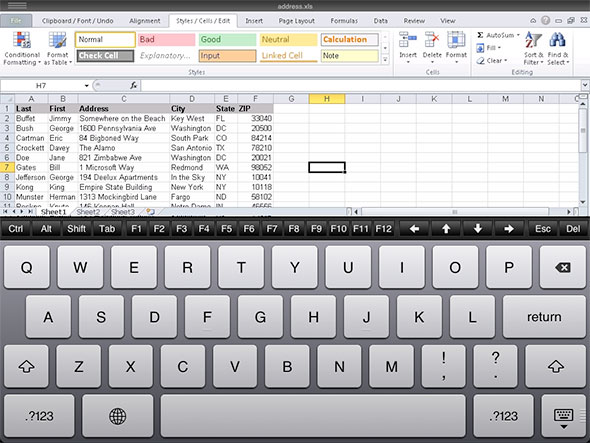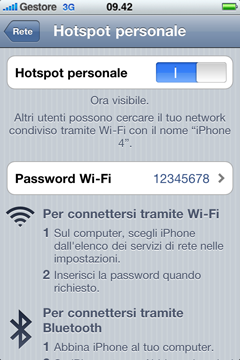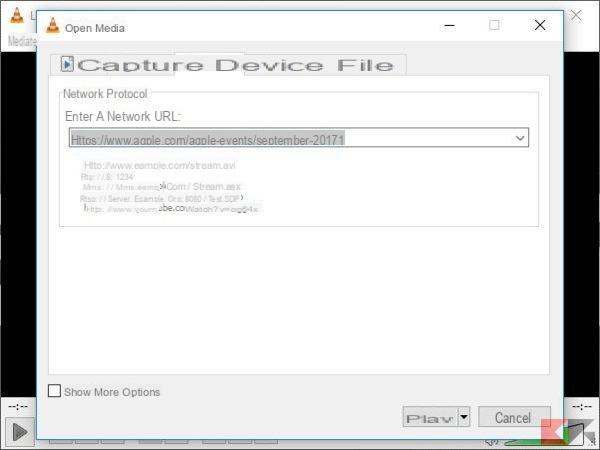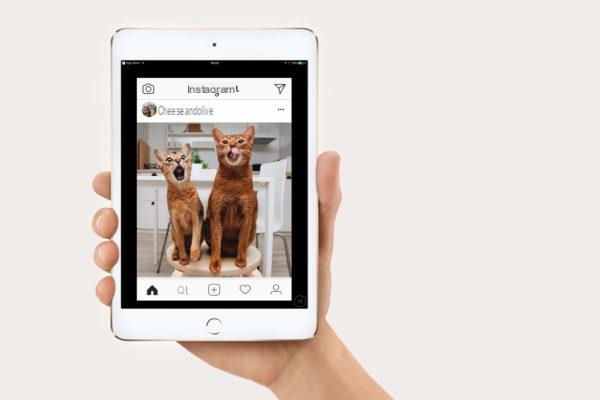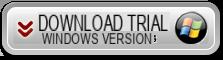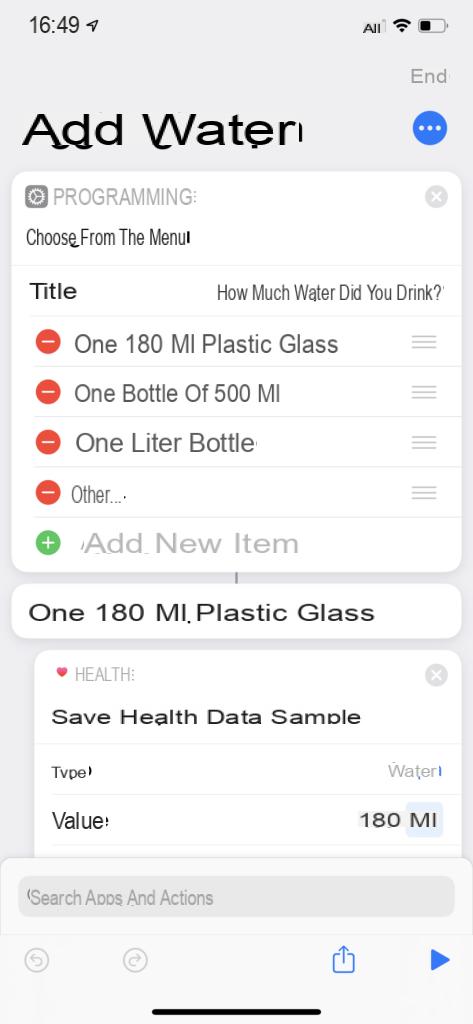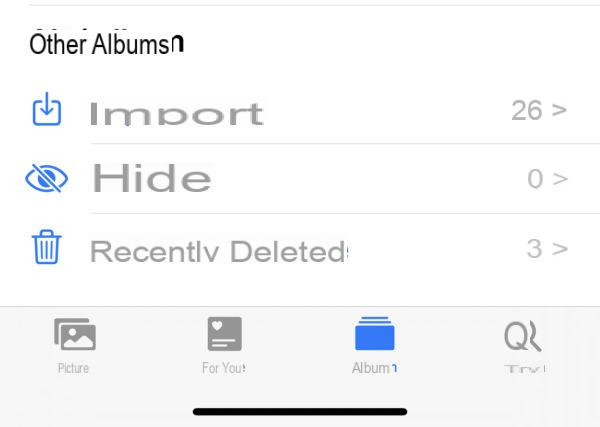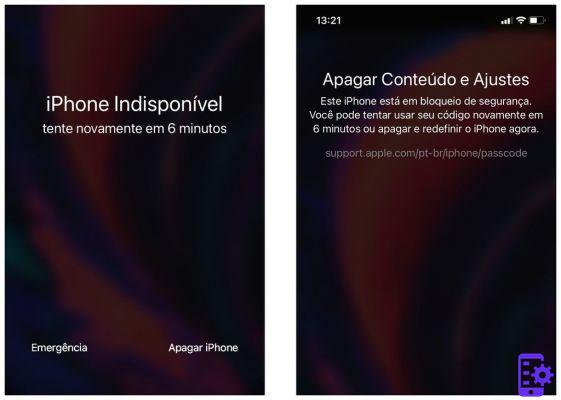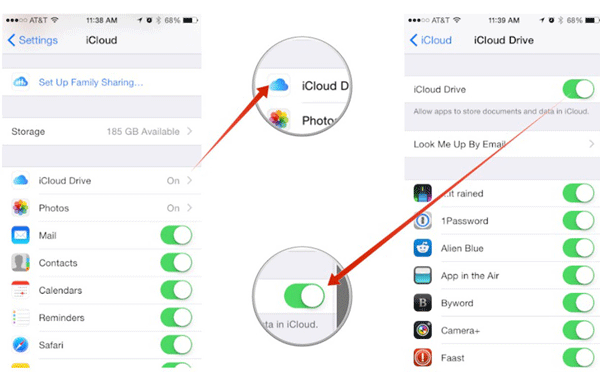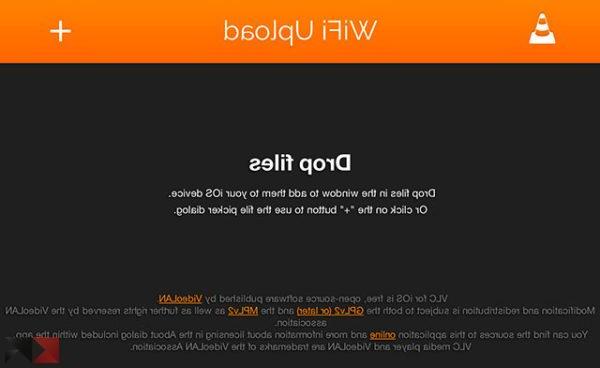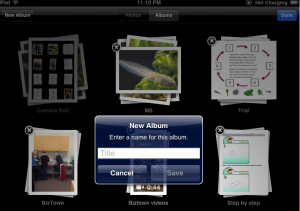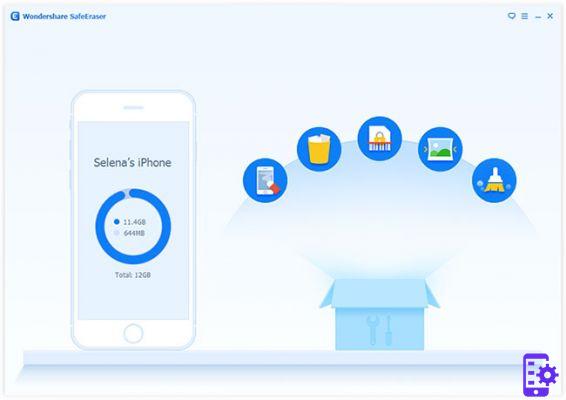Copiar e transferir aplicativos do iPhone para o iTunes é um procedimento que parece simples, mas pode apresentar algumas armadilhas. Na web existem dezenas e dezenas de guias que descrevem como fazer essa cópia, utilizando softwares alternativos ao iTunes. Na verdade, o iTunes não permite transferir arquivos (e, portanto, também aplicativos) do dispositivo para o próprio iTunes.
Neste artigo destacamos uma excelente alternativa ao iTunes que possui todos os recursos do iTunes e além disso permite transferir dados do iPhone para o iTunes ou do iPhone para PC/Mac para backup.
Depois de transferir os aplicativos do iPhone para o iTunes, você pode importá-los para um iDevice alto. Abaixo está um pequeno guia explicando o programa a ser usado e as etapas a seguir para copie aplicativos do iPhone para o iTunes.
Passo 1. Baixe e instale o TunesGO iPhone Transfer
Aqui estão os botões para baixar a versão demo gratuita do TunesGO iPhone Transfer, um dos melhores programas "gerenciador de iphone" que permite gerenciar melhor todos os dados do seu dispositivo.
Baixe o programa no site oficial https://www.tunesgo.com
Etapa 2. Conecte o iPhone ao computador
Após instalar o programa, execute-o em seu PC Windows ou Mac. A tela inicial do software solicitará que você se conecte ao seu iPhone. Use um cabo USB para conectar o iPhone ao computador.
Se a conexão for feita corretamente, você verá a foto do seu iPhone aparecer na tela central do software, com todas as informações técnicas do aparelho (tipo, modelo, capacidade, versão, etc...):
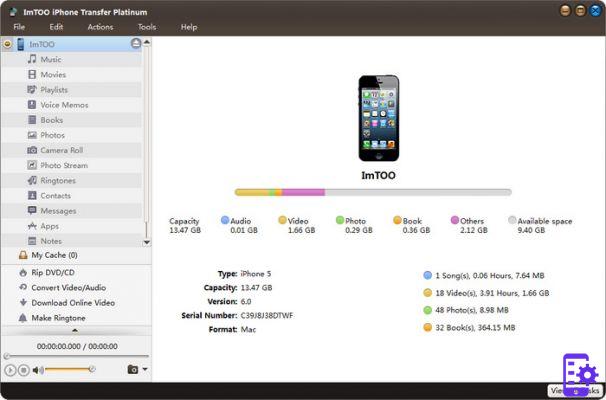
Etapa 3. Selecione os aplicativos para transferir para o iTunes
No lado direito do programa, você verá uma lista de pastas: Música, Vídeos, Listas de reprodução, Memorandos de voz, Livros, Fotos, Rolo da câmera, Contatos, Mensagens, Notas e Aplicativos. Ao clicar em cada uma dessas pastas, você pode visualizar o conteúdo com todos os arquivos armazenados em seu iPhone.
Ao selecionar a pasta APPS você poderá ver a lista de todos os aplicativos instalados em seu iPhone, conforme figura a seguir:
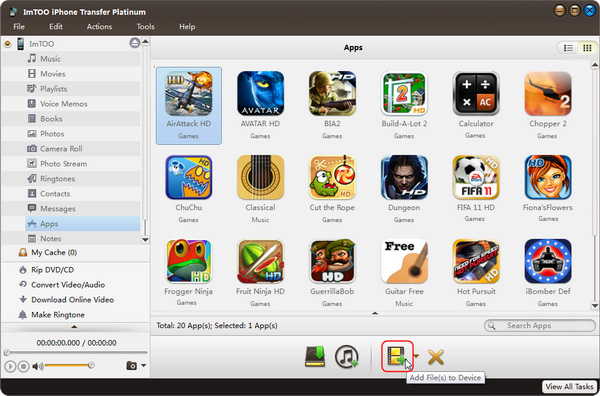
Passo 4. Transfira APPS do iPhone para o iTunes
Escolha os aplicativos que deseja copiar para o iTunes e clique no ícone que representa as duas notas musicais (símbolo clássico do iTunes) na parte inferior. O programa começará a transferir aplicativos do iPhone para o iTunes.
17